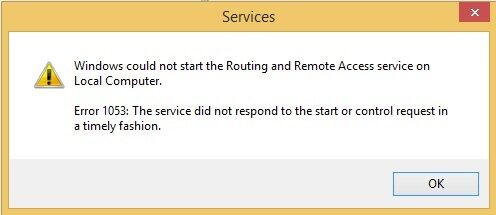
Sie erhalten möglicherweise die folgende Fehlermeldung, wenn Sie eine Anwendung auf Ihrem Windows-Computer starten. Wenn die Anwendung versucht, die Dienste zu starten, Windows zeigt die folgenden Fehlermeldungen an.
1. Error 1053: “Der Service hat nicht rechtzeitig reagiert” beim Versuch zu starten, einen Dienst anhalten oder pausieren
2. Error 1053: "Der Dienst hat nicht rechtzeitig auf die Start- oder Kontrollanforderung geantwortet" beim Starten des Anwendungsserverdienstes in Control Compliance Suite 10.x
3. Bekomme ein “Error 1053: Der Dienst reagierte nicht rechtzeitig auf die Start- oder Steuerungsanforderung "Fehlermeldung, wenn ein Dienst mit dem lokalen Systemkonto versucht, auf einem Windows Server-Computer zu starten" 2003
4. Error 1053: Der Dienst hat nicht rechtzeitig auf die Start- oder Kontrollanfrage geantwortet und der MS Software Snapshot Provider wird nicht gestartet.
5. Error 1053: Der Dienst hat nicht rechtzeitig auf die Start- oder Kontrollanfrage geantwortet und der MS Software Snapshot Provider wird nicht gestartet.
6. “Error 1053: Der Dienst hat nicht rechtzeitig auf die Aufforderung zum Start oder zur Kontrolle reagiert."
Ursache von Fehlermeldungen 1053
Es gibt einen Service Control Manager im Windows-Betriebssystem, der den Status der Anwendung steuert, So starten und stoppen Sie Dienste automatisch. Standardmäßig, Windows Service Control Manager wartet 30 Sekunden, um auf Dienste zu reagieren. Trotz dieses, diverse falsche Einstellungen, technische Einschränkungen, ungültiger Registrierungseditor, usw., Verspätung Dienstleistungen mehr als 30 Sekunden und, so, zu Servicefehler führen 1053.
So beheben Sie den Fehler 1053: der Dienst hat nicht auf die Fehlermeldung reagiert?
Methode 1: Fix mit erweitertem Systemreparatur-Tool
Der häufigste Grund für das Scheitern der Programminstallation sind beschädigte oder beschädigte Systemdateien wie Dateien DLLEine Dynamic Link Library (DLL, durch sein englisches Akronym) ist eine Datei, die Code und Daten enthält, die von mehreren Programmen gleichzeitig auf einem Betriebssystem verwendet werden können. Sein Hauptvorteil ist die Wiederverwendung von Code, Dadurch wird die Ressourcennutzung optimiert und die Größe der Anwendungen reduziert. DLLs ermöglichen verschiedenen Programmen die gemeinsame Nutzung von Funktionen, als allgemeine Funktionen oder grafische Ressourcen, ohne die Notwendigkeit.... Mehr, exe-Dateien, sys-Dateien, usw. Es gibt Hunderte von kleinen Systemdateien, die für bestimmte Aufgaben funktionieren. Wenn eine der Dateien ersetzt wird, entfernt oder beschädigt, Sie erhalten möglicherweise einen Windows-Dienstfehler 1053.
Laden Sie das erweiterte Systemreparaturtool herunter und installieren Sie es und scannen Sie Ihren PC. Hat die große Datenbank mit 25 Millionen Dateien. Es findet alle beschädigten oder gelöschten Systemdateien und installiert sie mit den neuen neu. Später, Optimierung mit fortschrittlichem Systemreparatur-Tool, versuche die Software erneut zu starten.
Methode 2:
Führen Sie die Systemdateiprüfung aus. Wie ich schon erwähnt habe, beschädigte oder beschädigte Systemdateien reagieren nicht, was zu dieser Fehlermeldung führt. System File Checker ist ein kostenloses Tool, das bereits im Windows-Betriebssystem installiert ist. Dieses Tool überprüft alle Dateien auf dem System und überprüft jede Datei konsistent. Wenn Sie beschädigte oder gelöschte Systemdateien finden, Dateien wiederherstellen. Sobald der Scan abgeschlossen ist, Starten Sie den PC vorsichtig neu und der Fehler wird gelöscht.
Öffnen Eingabeaufforderung als Administrator. Ir Start Menü und Typ cmd im Suchfeld. Sie sehen die Eingabeaufforderung im Startmenü. Die rechte Maustaste aus dem Menü und wählen Sie Als Administrator ausführen. Geben Sie nun den folgenden Befehl ein und drücken Sie die Eingabetaste, um mit dem Scannen zu beginnen.
sfc / Scanne jetzt

Methode 2: Registrierungsschlüssel bearbeiten
Wenn der Systemdatei-Checker Ihr Problem nicht behebt, Sie können diese Methode anwenden. Trotz dieses, Es ist sehr riskant, die Registrierungsdatei zu bearbeiten, da falsche Einträge Ihren PC dauerhaft beschädigen können. Mach es mit Vorsicht.
Paso 1: Öffnen Sie die Editor del registroDas "Editor del registro" es una herramienta fundamental en sistemas operativos como Windows, que permite a los usuarios modificar la base de datos del registro. Esta base de datos almacena configuraciones esenciales del sistema y de aplicaciones, y su edición puede permitir optimizar el rendimiento del equipo o corregir problemas funcionales. jedoch, es importante utilizar esta herramienta con precaución, ya que cambios incorrectos pueden provocar fallos en el sistema..... Nett regedit im Befehl ausführen und drücken Sie die Eingabetaste.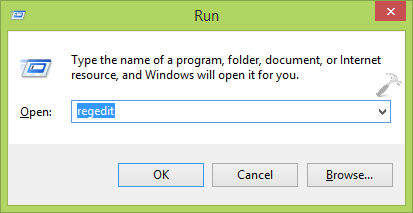
Paso 2: Jetzt, gehe zum nächsten Ort:
HKEY_LOCAL_MACHINE SYSTEM CurrentControlSet-Steuerung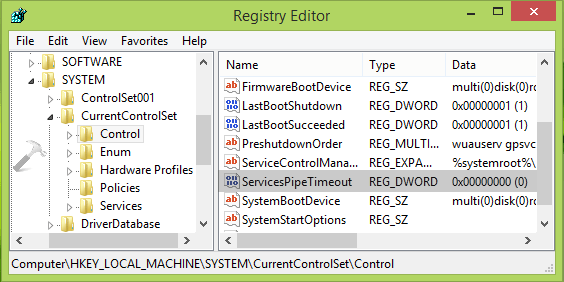
Paso 3: Jetzt, Wählen Sie Control im linken Bereich und Sie sehen alle Control-Eigenschaften im rechten Bereich pan.
Paso 4: Klicken Sie mit der rechten Maustaste auf den rechten Bereich und wählen Sie Neu> DWORD Wert. Benennen Sie diesen DWORD-Wert als ServicesPipeTimeout und doppelklicke darauf, um es zu öffnen.
Paso 5: Setzen Sie die Wertdaten auf 6000 und wählen Sie das Optionsfeld Dezimal im Basisfeld und klicken Sie auf OK.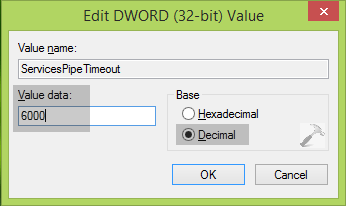
Paso 6: Starten Sie den Computer neu und Sie werden feststellen, dass der Fehler 1053 Er verschwand.
Fortsetzen
Die Situation variiert von PC zu PC und der Version des Betriebssystems, daher ist es ratsam zu verwenden Erweitertes Systemreparatur-Tool um all diese Fehler auf einmal zu korrigieren.
1. Error 1053: “Der Service hat nicht rechtzeitig reagiert” beim Versuch zu starten, einen Dienst anhalten oder pausieren
2. Error 1053: “Der Dienst hat nicht rechtzeitig auf die Start- oder Kontrollanfrage geantwortet” beim Starten des Anwendungsserverdienstes in Control Compliance Suite 10.x
3. Sie erhalten eine Fehlermeldung “Error 1053: Der Dienst hat nicht rechtzeitig auf die Start- oder Kontrollanfrage geantwortet” wenn ein Dienst, der das lokale Systemkonto verwendet, versucht, auf einem Windows Server-Computer zu starten 2003
4. Error 1053: der Dienst hat nicht rechtzeitig auf die Start- oder Kontrollanfrage geantwortet und der MS-Software-Snapshot-Provider startet nicht.
5. Error 1053: der Dienst hat nicht rechtzeitig auf die Start- oder Kontrollanfrage geantwortet und der MS-Software-Snapshot-Provider startet nicht.
6. “Error 1053: der Dienst hat nicht rechtzeitig auf die Start- oder Kontrollanfrage geantwortet”




